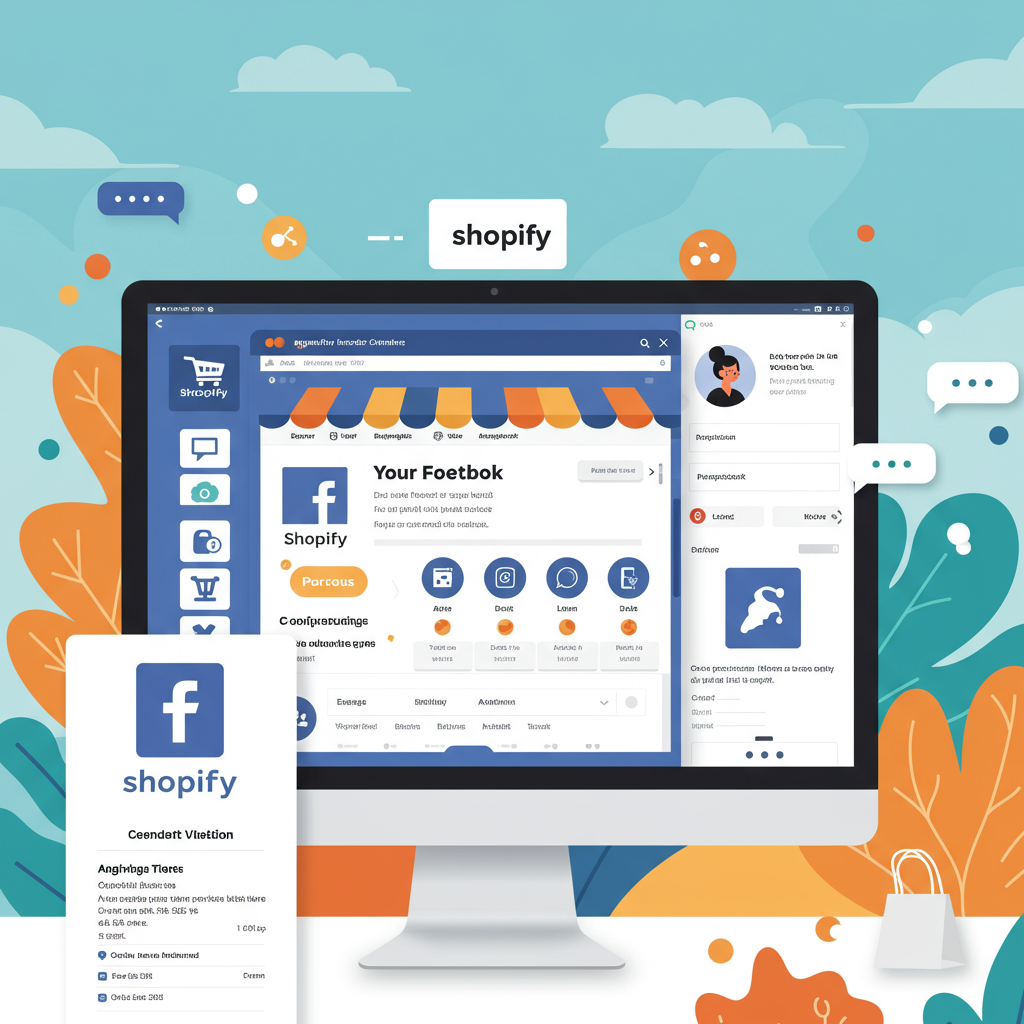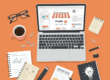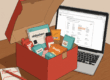Développez Votre Présence en Ligne et Atteignez des Millions de Clients Potentiels
Bonjour chers marchands Shopify !
Aujourd’hui, je suis ravi de partager avec vous un guide essentiel qui peut transformer la portée de votre entreprise.
Il s’agit de la configuration de votre propre boutique Facebook, directement intégrée à votre plateforme Shopify.
C’est une opportunité incroyable de toucher un public beaucoup plus large et d’augmenter vos ventes.
Facebook, avec ses milliards d’utilisateurs actifs, représente une vitrine numérique immense pour vos produits.
L’intégration de votre boutique Shopify à Facebook est non seulement possible, mais aussi étonnamment simple à réaliser.
Je vais vous guider pas à pas à travers chaque étape de ce processus, en vous fournissant toutes les informations nécessaires.
Prêts à transformer votre présence en ligne et à ouvrir de nouvelles voies de croissance ? Commençons sans plus attendre !
**Les Prérequis Essentiels :**
Avant de plonger dans les détails techniques, assurez-vous d’avoir quelques éléments fondamentaux en place.
Premièrement, vous devez posséder une boutique Shopify active et entièrement fonctionnelle, avec des produits listés.
Deuxièmement, il vous faut une page Facebook professionnelle dédiée à votre entreprise, et non un profil personnel.
Troisièmement, un compte Facebook Business Manager est indispensable pour gérer vos actifs commerciaux de manière centralisée.
Enfin, assurez-vous que votre catalogue de produits est déjà configuré et à jour dans votre administration Shopify.
**Étape 1 : Connecter le Canal de Vente Facebook sur Shopify**
La première étape se déroule directement dans votre tableau de bord Shopify.
Accédez à la section “Paramètres” située en bas à gauche de votre écran.
Ensuite, cliquez sur “Canaux de vente” dans le menu latéral, puis sur “Ajouter un canal de vente”.
Dans la liste des canaux disponibles, recherchez “Facebook” et cliquez sur le bouton “Ajouter” à côté de celui-ci.
Shopify vous invitera alors à connecter votre compte Facebook personnel. C’est une étape nécessaire pour authentifier et gérer vos pages et publicités.
Une fois connecté, Shopify vous guidera pour sélectionner la page Facebook professionnelle que vous souhaitez associer à votre boutique.
Assurez-vous de choisir la bonne page pour éviter toute confusion ou erreur.
**Étape 2 : Configurer le Commerce Manager**
Après avoir connecté votre compte Facebook, Shopify vous redirigera vers le Facebook Commerce Manager.
C’est l’interface centrale où vous gérerez l’ensemble de votre boutique Facebook et Instagram.
Suivez attentivement les instructions à l’écran pour accepter les conditions générales de vente de Facebook.
Vous devrez également choisir le compte Business Manager approprié pour votre entreprise.
Si vous n’avez pas encore de Business Manager, Shopify peut vous aider à en créer un rapidement pendant ce processus.
**Étape 3 : Synchroniser Votre Catalogue de Produits**
C’est une étape cruciale qui rendra vos produits visibles sur Facebook.
Votre catalogue de produits Shopify sera automatiquement importé et synchronisé avec Facebook.
Vous aurez la possibilité de choisir quels produits ou collections spécifiques vous souhaitez importer.
Je vous conseille d’importer l’ensemble de votre catalogue au début pour maximiser votre offre.
Vous pourrez toujours ajuster la visibilité des produits plus tard, directement depuis Shopify ou le Commerce Manager.
**Étape 4 : Activer la Fonctionnalité Boutique**
Une fois votre catalogue synchronisé, naviguez vers l’onglet “Boutique” dans le Commerce Manager.
Vous y verrez un aperçu de l’apparence de votre future boutique Facebook.
Prenez un moment pour vérifier que tout semble correct et que vos produits sont bien affichés.
Cliquez ensuite sur le bouton “Publier la boutique” ou “Activer la fonctionnalité Boutique”.
Facebook examinera votre boutique avant de la rendre publique. Ce processus prend généralement de quelques heures à quelques jours.
**Personnalisation et Gestion Quotidienne :**
Une fois votre boutique approuvée et publiée, vous pouvez la personnaliser davantage.
Ajoutez des collections thématiques, mettez en avant certains produits phares ou créez des sections spéciales.
Utilisez des images attrayantes pour vos collections afin de capter l’attention des visiteurs.
La synchronisation entre Shopify et Facebook est automatique et continue.
Toute modification de prix, de stock ou de description de produit effectuée sur Shopify se reflétera instantanément sur votre boutique Facebook.
**Les Avantages de Votre Nouvelle Boutique Facebook :**
Vous offrez une expérience d’achat fluide et native à vos clients, sans qu’ils aient à quitter la plateforme.
C’est un excellent moyen d’augmenter considérablement la visibilité de vos produits auprès d’une audience massive.
Vous pouvez cibler des audiences spécifiques avec des publicités Facebook et Instagram, directement liées à vos produits.
Cela ouvre également la porte au shopping sur Instagram, une autre plateforme visuelle très puissante.
**Quelques Conseils Supplémentaires pour Réussir :**
Optimisez vos descriptions de produits pour les plateformes sociales, en étant concis et engageant.
Utilisez toujours des images de produits de très haute qualité et sous différents angles.
Encouragez activement les avis et les évaluations de vos clients sur vos produits.
Répondez rapidement et professionnellement à toutes les questions des clients via Messenger.
Pensez à utiliser les balises de produits dans vos publications organiques pour diriger les utilisateurs vers votre boutique.
**Qu’en pensez-vous de ce guide ?**
J’espère sincèrement que ce guide détaillé vous sera d’une aide précieuse pour lancer et optimiser votre boutique Facebook.
C’est un pas de géant pour votre entreprise en ligne et une opportunité de croissance à ne pas manquer.
N’hésitez pas à me faire part de vos retours ou de vos questions dans les commentaires.
Lancez-vous dès aujourd’hui et profitez de cette formidable opportunité de développer votre activité !
Je suis convaincu que cela boostera vos ventes et votre présence en ligne de manière significative.